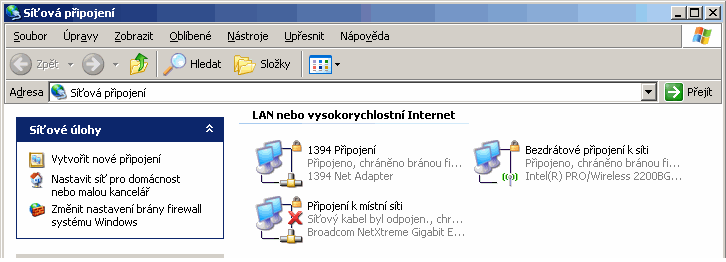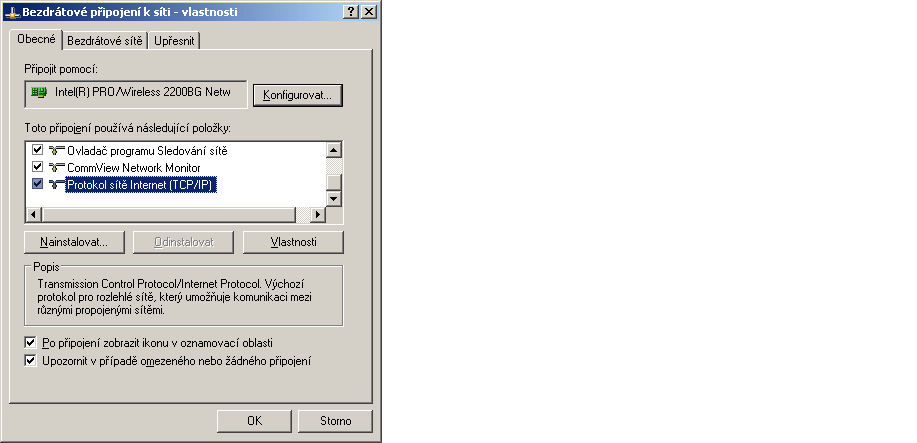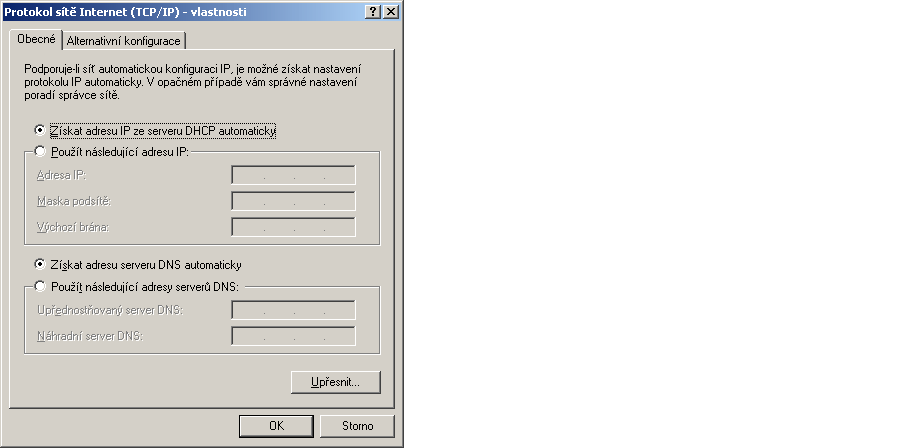Nastavení počítače pro připojení k síti: Porovnání verzí
Z Wiki UnArt Slavičín
Skočit na navigaciSkočit na vyhledávání
Bez shrnutí editace |
Bez shrnutí editace |
||
| Řádek 19: | Řádek 19: | ||
*3. V okně „Síťová připojení“ klikněte pravým tlačítkem myši na ikonu „Bezdrátové připojení k síti“ (v případě, že váš počítač je připojen bezdrátově) nebo „Připojení k místní síti“ (v případě, že je připojen kabelem ethernet). Zobrazí se následující okno: | *3. V okně „Síťová připojení“ klikněte pravým tlačítkem myši na ikonu „Bezdrátové připojení k síti“ (v případě, že váš počítač je připojen bezdrátově) nebo „Připojení k místní síti“ (v případě, že je připojen kabelem ethernet). Zobrazí se následující okno: | ||
[[Soubor:Sit3.PNG]] | |||
*4. V seznamu položek uprostřed tohoto okna vyberte „Protokol sítě Internet (TCP/IP)“ a klikněte na něj 2x, nebo stiskněte tlačítko „Vlastnosti“. Zobrazí se následující okno: | *4. V seznamu položek uprostřed tohoto okna vyberte „Protokol sítě Internet (TCP/IP)“ a klikněte na něj 2x, nebo stiskněte tlačítko „Vlastnosti“. Zobrazí se následující okno: | ||
[[Soubor:Sit4.PNG]] | |||
*5. Správné nastavení spočívá ve výběru „Získat adresu IP ze serveru DHCP automaticky“ a „Získat adresu serveru DNS automaticky“. Po nastavení stiskněte tlačítko OK v tomto i dalším okně. | *5. Správné nastavení spočívá ve výběru „Získat adresu IP ze serveru DHCP automaticky“ a „Získat adresu serveru DNS automaticky“. Po nastavení stiskněte tlačítko OK v tomto i dalším okně. | ||
*6. Připojte váš bezdrátový adaptér k přístupovému bodu (postup připojení najdete v manuálu svého operačního systému popř. bezdrátového adaptéru). Pro tento krok zatím nepotřebujete žádné přihlašovací údaje, všechny přístupové body jsou nastaveny do módu „Otevřený přístup“. | *6. Připojte váš bezdrátový adaptér k přístupovému bodu (postup připojení najdete v manuálu svého operačního systému popř. bezdrátového adaptéru). Pro tento krok zatím nepotřebujete žádné přihlašovací údaje, všechny přístupové body jsou nastaveny do módu „Otevřený přístup“. | ||
*7. Pokud předchozí kroky proběhly v pořádku, můžete nyní do prohlížeče zadat jakoukoli adresu. Budete pak automaticky přesměrováni na uvítací stránku. | *7. Pokud předchozí kroky proběhly v pořádku, můžete nyní do prohlížeče zadat jakoukoli adresu. Budete pak automaticky přesměrováni na uvítací stránku. | ||
*8. Nyní se již můžete přihlásit do sítě postupem dle kapitoly 6.3. Bez přihlášení vám nebude zpřístupněn internet ani vnitřní síť projektu, všechny přístupy přes protokol www budou přesměrovány na uvítací stránku. | *8. Nyní se již můžete přihlásit do sítě postupem dle kapitoly 6.3. Bez přihlášení vám nebude zpřístupněn internet ani vnitřní síť projektu, všechny přístupy přes protokol www budou přesměrovány na uvítací stránku. | ||
Aktuální verze z 6. 3. 2008, 01:18
Základní nastavení každého zařízení, připojeného do sítě projektu je:
- „Získat adresu IP ze serveru DHCP automaticky“
- „Získat adresu serveru DNS automaticky“
Toto nastavení lze docílit v různých operačních systémech různě, následující návod platí pro momentálně nejrozšířenější operační systém Windows XP:
- 1. Klikněte pravým tlačítkem na ikonu „Místa v síti“ na pracovní ploše nebo v menu „Start“ a v kontextovém menu vyberte „Vlastnosti“. Otevře se okno „Síťová připojení“
- 2. Poznámka: alternativně lze okno „Síťová připojení“ otevřít takto: v menu „Start“ vyberte položku „Spustit“, zadejte „ncpa.cpl“ a zmáčkněte tlačítko „OK“
- 3. V okně „Síťová připojení“ klikněte pravým tlačítkem myši na ikonu „Bezdrátové připojení k síti“ (v případě, že váš počítač je připojen bezdrátově) nebo „Připojení k místní síti“ (v případě, že je připojen kabelem ethernet). Zobrazí se následující okno:
- 4. V seznamu položek uprostřed tohoto okna vyberte „Protokol sítě Internet (TCP/IP)“ a klikněte na něj 2x, nebo stiskněte tlačítko „Vlastnosti“. Zobrazí se následující okno:
- 5. Správné nastavení spočívá ve výběru „Získat adresu IP ze serveru DHCP automaticky“ a „Získat adresu serveru DNS automaticky“. Po nastavení stiskněte tlačítko OK v tomto i dalším okně.
- 6. Připojte váš bezdrátový adaptér k přístupovému bodu (postup připojení najdete v manuálu svého operačního systému popř. bezdrátového adaptéru). Pro tento krok zatím nepotřebujete žádné přihlašovací údaje, všechny přístupové body jsou nastaveny do módu „Otevřený přístup“.
- 7. Pokud předchozí kroky proběhly v pořádku, můžete nyní do prohlížeče zadat jakoukoli adresu. Budete pak automaticky přesměrováni na uvítací stránku.
- 8. Nyní se již můžete přihlásit do sítě postupem dle kapitoly 6.3. Bez přihlášení vám nebude zpřístupněn internet ani vnitřní síť projektu, všechny přístupy přes protokol www budou přesměrovány na uvítací stránku.